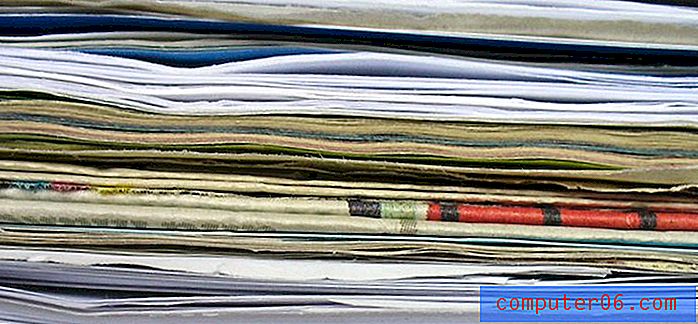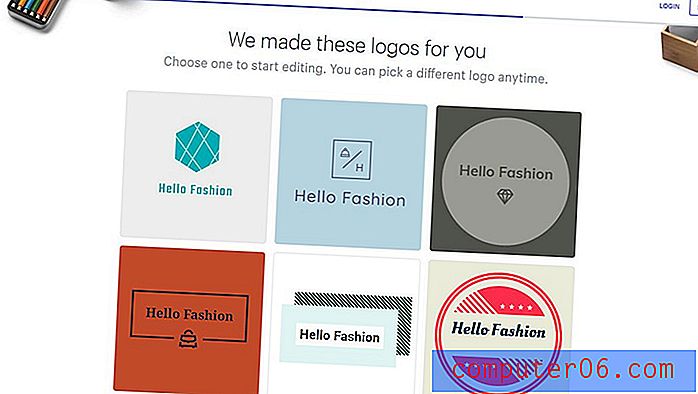Как да включите автоматичното изчисление в Excel 2010
Работите с електронна таблица в Microsoft Excel 2010, където променяте клетка, която е включена във формула, но резултатът от формулата не се коригира, за да отразява промяната ви? Това се случва, защото настройките за формули в работната книга са зададени за ръчно изчисляване. Това може да бъде предпочитаното поведение, ако работите с много голяма електронна таблица с много формули, тъй като при Excel може да има проблеми с производителността, когато трябва да се изчисляват твърде много формули едновременно.
Но за повечето по-малки електронни таблици и много потребители на Excel е за предпочитане формулите да се актуализират автоматично, когато се правят промени в съответните стойности на клетката. За щастие това е проста корекция, която да направите на работния си лист, а нашето ръководство по-долу ще ви покаже как да го направите.
Направете формули автоматично изчисляване в Excel 2010
Стъпките в тази статия предполагат, че вашата електронна таблица в Excel понастоящем е зададена на ръчно изчисление. Когато електронната таблица е настроена на ръчно изчисление, формулите няма да се актуализират автоматично, когато направите промяна в клетка, на която е посочена формула. Когато режимът на ръчно изчисление е активиран, ще трябва да натиснете F9 на клавиатурата си, за да принудите формулите да преизчисляват.
Обърнете внимание, че има друг начин за промяна на настройките за изчисление в Excel 2010 и тази опция може да бъде намерена в прозореца Опции на Excel. Ако предпочитате да използвате този метод, можете да преминете към следващия раздел.
Стъпка 1: Отворете файла си в Microsoft Excel 2010.
Стъпка 2: Щракнете върху раздела Формули в горната част на прозореца.

Стъпка 3: Щракнете върху бутона Опции за изчисление вдясно на навигационната лента, след което щракнете върху опцията Автоматично .
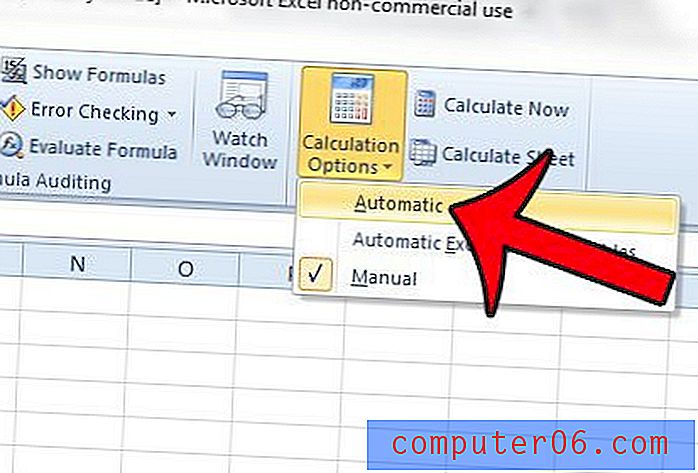
След като изберете опцията Автоматично, формулите във вашата електронна таблица ще се актуализират автоматично въз основа на всички промени, които сте направили в клетки, които са включени във формули.
Променете настройките за изчисляване на формулата на Excel 2010 в менюто с опции на Excel
Стъпка 1: Отворете Excel 2010.
Стъпка 2: Щракнете върху раздела File в горния ляв ъгъл на прозореца.
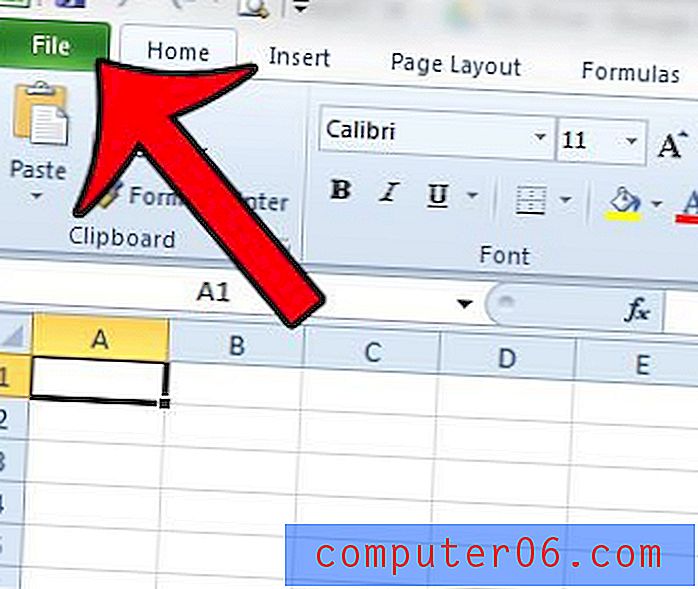
Стъпка 3: Щракнете върху Опции в колоната в лявата част на прозореца. Това ще отвори нов прозорец с опции на Excel .
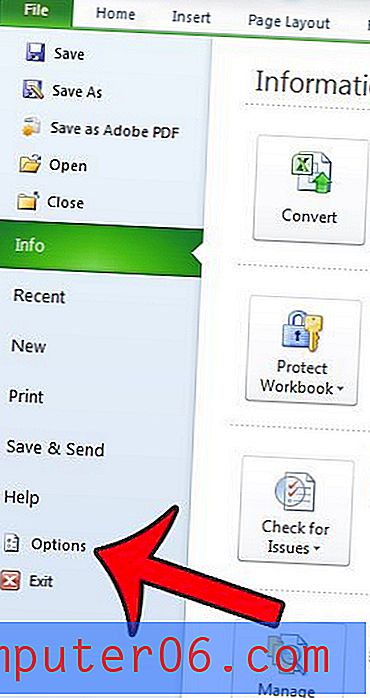
Стъпка 4: Щракнете върху раздела Формули в лявата част на прозореца Опции на Excel .
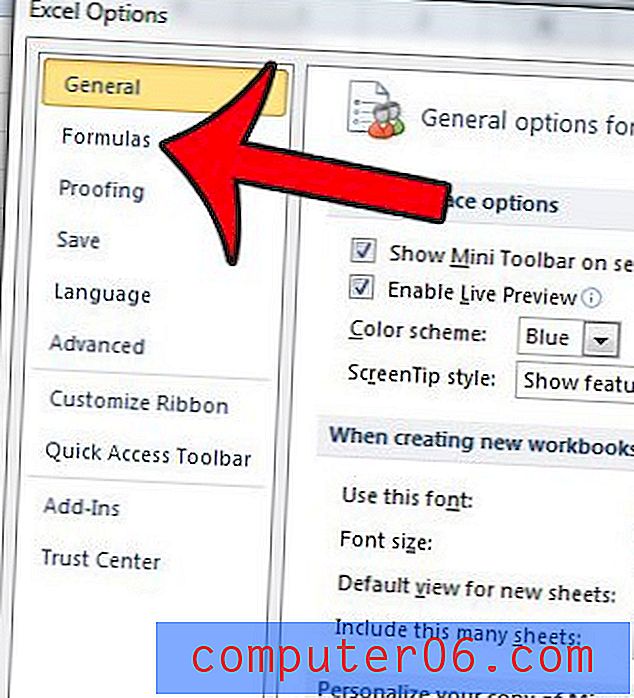
Стъпка 5: Щракнете върху кръга вляво от Автоматично под Изчисляване на работна книга .
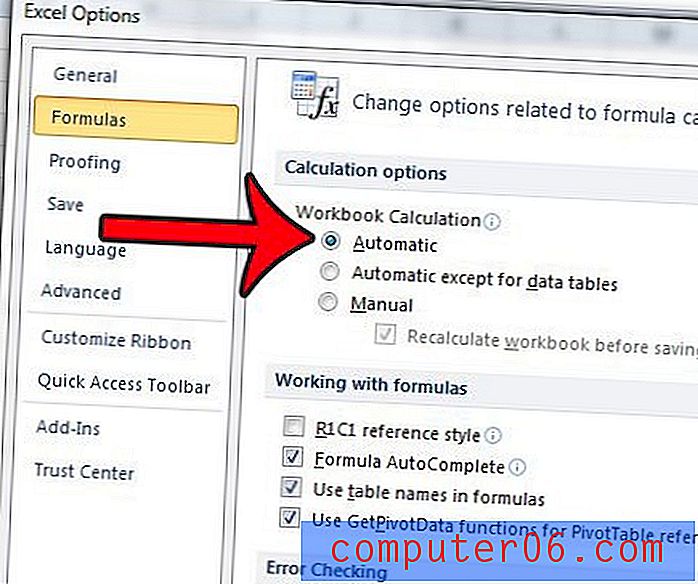
Стъпка 6: Щракнете върху бутона OK в долната част на прозореца.
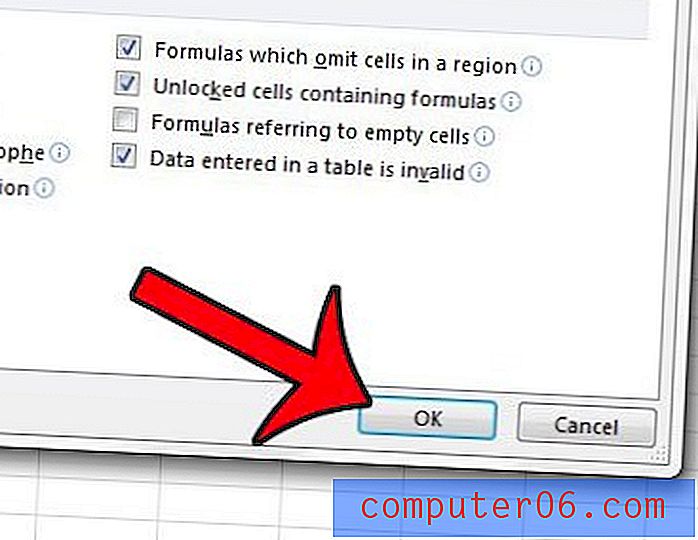
Дали вашата електронна таблица показва действителните формули вместо резултатите от тези формули? Ако искате да промените това поведение, така че да видите резултатите от формулата, тази статия ще ви покаже настройката, която трябва да промените.